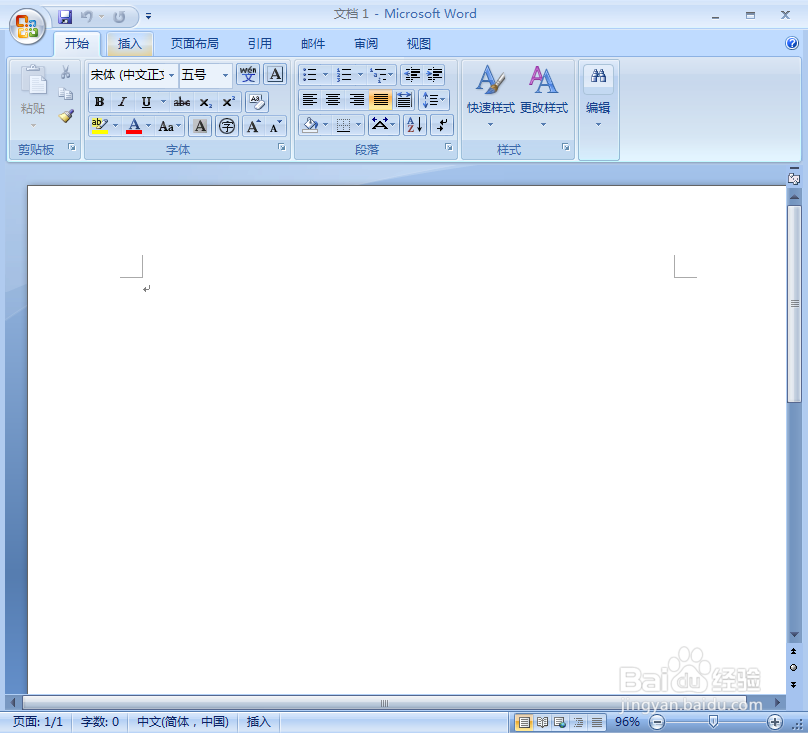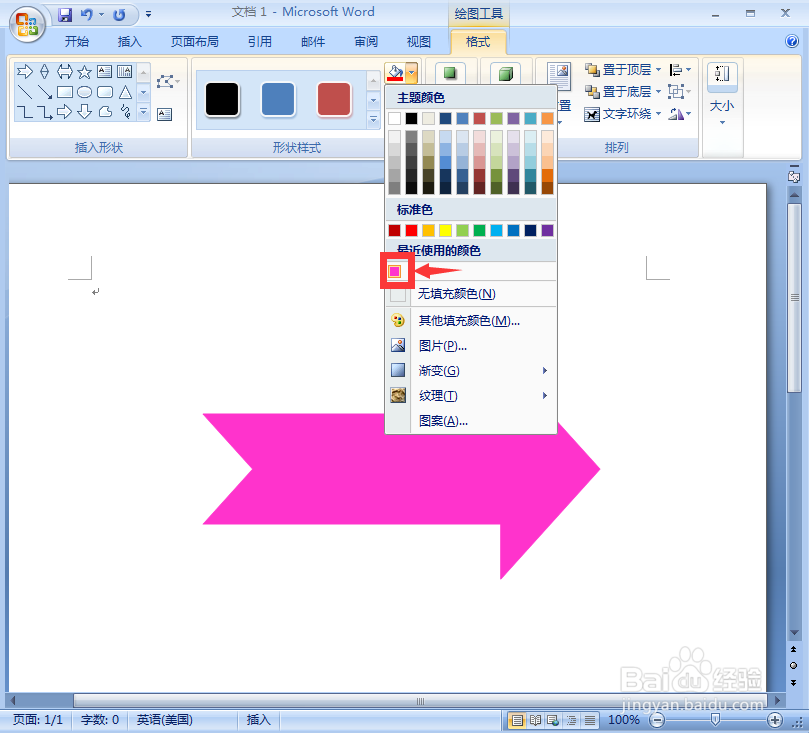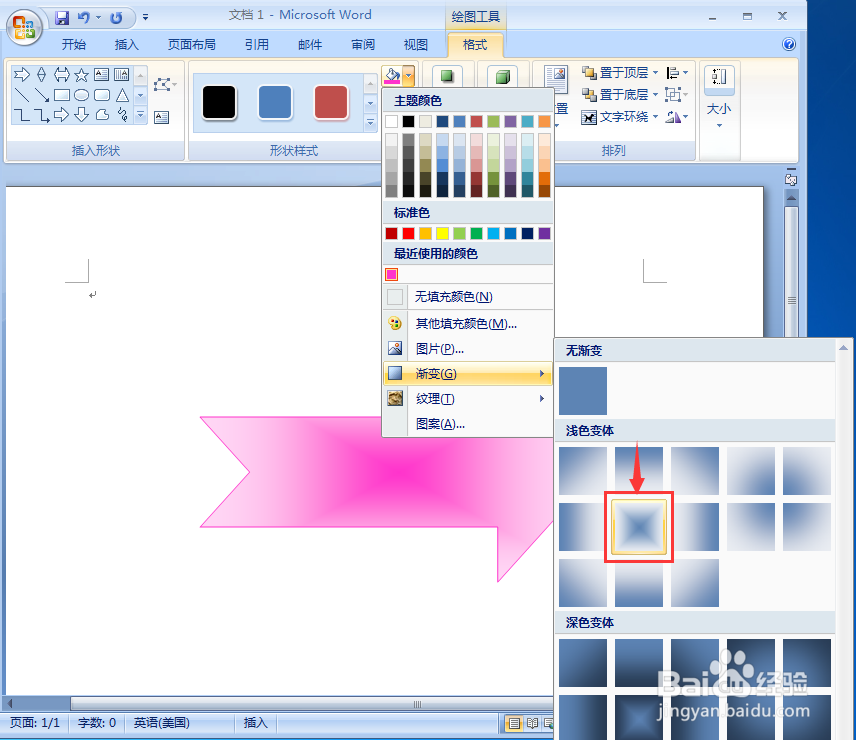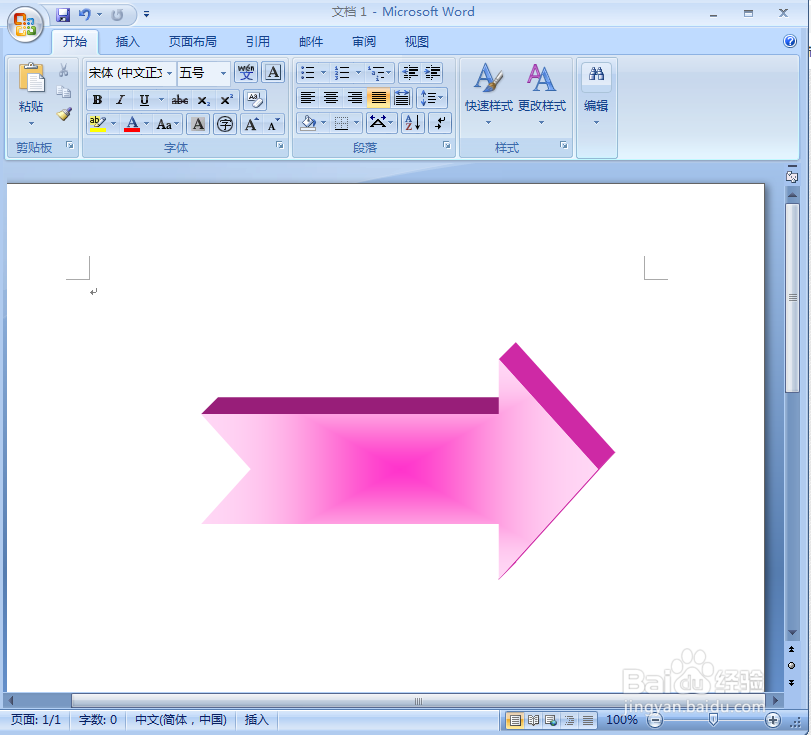在word中给燕尾形箭头添加粉色渐变和三维效果
1、打开word,进入软件的主界面;
2、点击插入,选择形状工具中的燕尾形箭头;
3、按下鼠标左键不放,拖动鼠标,画出一个燕尾形箭头;
4、点击形状轮廓,选择其他轮廓颜色中的粉色;
5、点击形状填充,选择粉红;
6、点击渐变,选择一种渐变样式;
7、点击三维效果,添加平行样式里的三维样式1;
8、我们就在word中燕尾形箭头添加上了粉色渐变和三维效果。
声明:本网站引用、摘录或转载内容仅供网站访问者交流或参考,不代表本站立场,如存在版权或非法内容,请联系站长删除,联系邮箱:site.kefu@qq.com。
阅读量:88
阅读量:61
阅读量:21
阅读量:24
阅读量:94